
Innholdsfortegnelse:
- Forfatter John Day [email protected].
- Public 2024-01-30 11:23.
- Sist endret 2025-01-23 15:02.

Hei alle sammen, I dag har Arduino blitt veldig populær, og alle godtar det også på grunn av enkel koding.
Jeg har laget serien Arduino Basics som hjelper nybegynnere, nybegynnere og til og med utviklere med å få modulen til å fungere. Denne serien har dekket de grunnleggende modulene, grensesnittet som brukes mellom modul og Arduino og koding.
La oss begynne..
Trinn 1: Pinout av 16x2 LCD
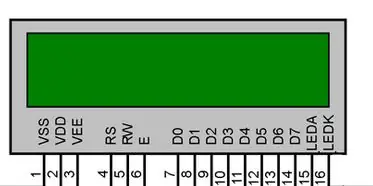
16x2 LCD er 16 tegn og 2 raders LCD som har 16 pins tilkobling. Denne LCD -skjermen krever data eller tekst i ASCII -format for å vises. Første rad Starter med 0x80 og andre rad starter med 0xC0 -adresse.
LCD kan fungere i 4-bits eller 8-biters modus. I 4-bits modus sendes data/kommando i Nibble Format Først høyere nibble og deretter lavere Nibble
For eksempel, for å sende 0x45 Først vil 4 bli sendt Deretter vil 5 bli sendt.
Trinn 2: Tilkobling av 16x2 LCD -grensesnitt med Arduino
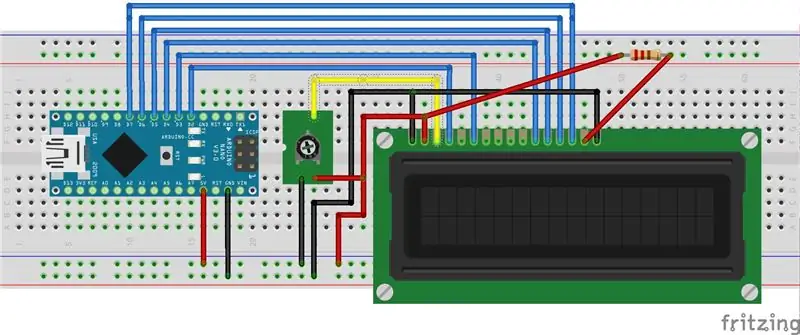
Trinn 3: Pin Control og Flow
Det er 3 kontrollpinner som er RS, RW, E.
Slik bruker du RS: Når kommando sendes, deretter RS = 0 Når data sendes, deretter RS = 1
RW -pinne er Les/skriv.
hvor, RW = 0 betyr Skriv data på LCD
RW = 1 betyr Les data fra LCD
Slik bruker du RW:
Når vi skriver til LCD -kommando/data, setter vi pin som LAV.
Når vi leser fra LCD, setter vi pinnen som HØY.
I vårt tilfelle har vi hardwired den til LAVT nivå, fordi vi alltid vil skrive til LCD.
Slik bruker du E (Aktiver):
Når vi sender data til LCD, gir vi puls til LCD ved hjelp av E pin.
Trinn 4: Flow på høyt nivå
Dette er høy flyt vi må følge mens vi sender KOMMANDO/DATA til LCD.
Høyere Nibble Aktiver puls,
Riktig RS -verdi, Basert på KOMMANDO/DATA
Nedre Nibble
Aktiver puls,
Riktig RS -verdi, Basert på KOMMANDO/DATA
Anbefalt:
Menstruasjonssyklus forklart - med Makey Makeys & Scratch: 4 trinn

Menstruasjonssyklus forklart - Med Makey Makey's & Scratch: For en uke siden jobbet jeg med 7. klassinger for å lage en "menstruasjonssykluskalender", som er temaet de lærer om i biologiklassen. Vi brukte mesteparten materialer, men naturfaglæreren og jeg bestemte oss for å inkludere en Makey Makey til
"GRECO" - Arduino -objekt som unngår robot for nybegynnere: 6 trinn (med bilder)

"GRECO" - Arduino Object Avoiding Robot for Beginners: Vel, hvis du er nybegynner, her finner du den enkleste måten å bygge ditt eget objekt på å unngå robot! Vi vil bruke et mini -rundt robotchassis med to likestrømsmotorer for å bygge det lettere . For en gang til velger vi å bruke det berømte Arduino UNO -brettet
Hvordan lage en Railgun (vitenskap forklart): 17 trinn
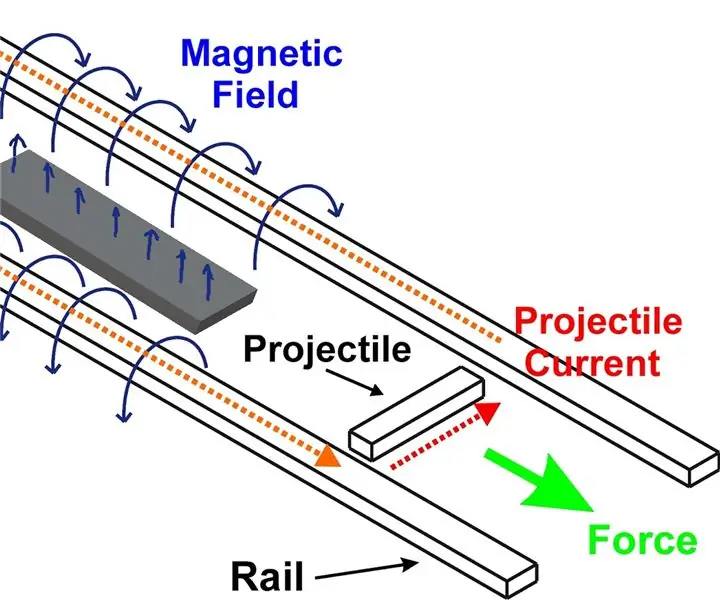
Hvordan lage en Railgun (vitenskap forklart): ADVARSEL: Les " VIKTIG " trinn slik at du ikke vil skade deg selv eller bli elektrostødt hvis du bestemmer deg for å lage den forbedrede versjonen av railgunLaget av: Duncan YeeOverview Konseptet med en railgun består av å drive et ledende objekt
Introduksjon til spenning, strøm, motstand og effekt forklart for nybegynnere: 3 trinn

Introduksjon til spenning, strøm, motstand og kraft forklart for nybegynnere: Denne videoen er relatert til grunnleggende elektronikkuttrykk, og lett å forstå, jeg vil prøve å forklare lett med vannanalogikonsept, så det hjelper å forstå batter og teori, så se denne videoen for å forstå konseptet ditt om strøm, spenning
DIY musikalske julelys for nybegynnere med bringebær Pi: 12 trinn (med bilder)

DIY Musical Xmas Lights for Beginners With Raspberry Pi: I dag skal jeg gå gjennom trinnene for å bruke en bringebærpi for å få julelysene dine til å blinke med musikk. Med bare noen få kroner ekstra materiale går jeg gjennom hvordan du konverterer dine vanlige julelys til et lysshow i hele huset. Målet han
